
编辑/排版:卒見
Windows图片处理,如果你不需要那些特别专业的软件,却想要得到PS的快速且批量的专业图片处理功能,我给大家推荐几款Windows图片处理神器!
「
01
图片压缩:图压
免费且强大的图片压缩新选择,图压是一款专为高效工作者设计的
免费批量图片压缩利器
!支持 Windows 和 macOS 两大操作系统。

它能在几乎不损害画质的情况下大幅度地压缩图片的体积,可以非常快速有效地批量减小文件大小。

你可以根据需要,设定不同的压缩强度,批量将图片压缩到指定尺寸或批量将图片压缩到指定大小、输出指定格式,这是很多同类压缩工具没有的功能。

该工具支持包含 JPG、PNG、GIF和SVG 等四种最常见的图片格式,同时可以自由调整「压缩强度」或设置「文件大小」。
软件的界面非常简洁,直接将需要压缩的图片拖放到窗口上就能实现批量压缩操作。

图压支持本地离线压缩,速度快效率高。你可以在基本不影响图片视觉画质的情况下,一次性拖放快速搞定图片批量压缩处理,大幅减少多图的网页、PPT、Word、PDF 等文档的大小,降低流量和传输时间。

注:该工具完全免费,跨平台支持Windows和macOS。
官网: https://tuya.xinxiao.tech
macOS.dmg:
https://pan.quark.cn/s/ee6d27495494
提取码:kta5
Windows.exe:
https://pan.quark.cn/s/9fa604e0c732
提取码:mrti
「
02
全功能:图片工厂
Picosmos Tools,一个
覆盖了图片全功能
的Windows软件,好用的小白图片处理利器!

Picosmos包含浏览、编辑、图片剪切、后期处理美化、人像美容、去水印、简单排版、特效滤镜、一键抠图、图片分割合并、动图制作、屏幕截图、屏幕录像等功能。安装它,就可以应对几乎所有图片处理情况。
功能介绍:
图片浏览:Picosmos包含有专业级的看图软件"Picosmos Shows"。

编辑器:在编辑器界面,左边是按钮功能区,右边是所见即所得的实时滤镜效果,且免费提供多种滤镜、素材、相框等。

添加特效:给图片添加特效和相框,使图片看起来更生动。
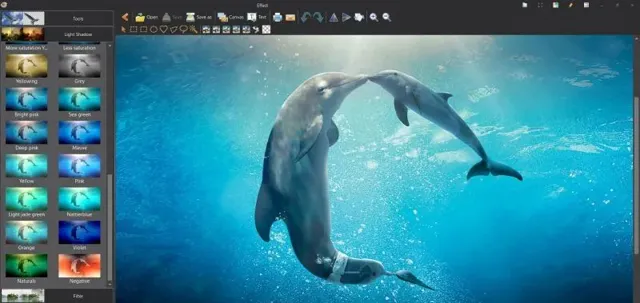
版面设计:内置丰富的图片排版模板,还提供趣味场景的拼接模板,可免费无限制使用,一件更换。随意组合照片,制作海报和封面。操作步骤:排版→菜单和工具栏→图片编辑窗口→材料和相框→图片列表窗口。

拼接:把多张照片按指定的规则进行排列组合。

批处理:操作多个图片,整理,优化,添加水印,旋转等。

抠图:抠图很轻松,分离背景快速简便。操作步骤:打开抠图→选择一张需要扣图的图片→标识出保留和删掉部分轮廓→点击确定。

动画制作:制作GIF,WebM等可在网络传播的动画文件。
擦除去水印:快速擦除照片上不想要的杂物,让你的照片只保留重点。操作步骤:打开擦除→画出参考区域→画出水印轮廓→确定。

屏幕录像:录制整个或部分区域的桌面,保存成AVI文件。
屏幕截图:截图后可以添加箭头、虚线、图标等标记,甚至可以通过OCR功能来获取文本文字。
美化人像:智能识别面部位置,定位五官,提供各种常用的美容化妆工具,提供包含磨皮、瘦脸、眉毛、眼影、眼部放大、唇彩、腮红、睫毛 美容功能特效,都是小白式的一键操作。
软件是
完全免费
的,
无需注册和破解
,处理后的图片无水印「
默认会显示Picosmos水印,可在处理时删除
」。
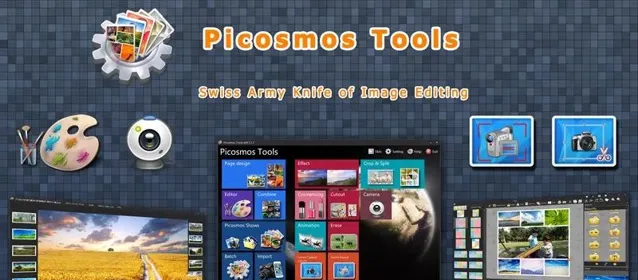
官网: http://www.picosmos.net
网盘: https://pan.quark.cn/s/512f40ed5726
提取码: 6qBa
「
03
花样截图:iRoundPic
一款超级好用的个性图片快速处理软件,同时也是专业用户的快速素材处理工具。功能强大、完全免费!

你不需要任何专业知识就能够快速地做出 圆角、倒影、撕边、折角、加水印 等一系列超酷的图片效果!

iRoundPic还能制作论坛头像、PSP、手机等壁纸,并适合网站开发、图形设计、界面美化、网店等用户使用。

通过软件丰富的功能,你可以高效率的快速自动生成圆角图片、多边形图片、为图片加水印、转换图片格式、压缩图片尺寸,全部支持批量操作。

使用它无需上传到网络制作以避免原始图片素材的流失,保证你原始图片的本地私密和安全。

网盘: https://pan.quark.cn/s/3ee38043bb9d
提取码: Gi6N
简介:
https://www.cgown.com/html/2621.html
「
04
批处理:Light Image Resizer
Light Image Resizer是一款简单好用、易上手的Windows
图片批量处理
工具,能够快速地调整图片的大小,且内置了
图片压缩、图片批量转换
等功能。
它的Lanczos滤镜能让你在调整好图片大小、压缩比率后迅速得到高质量清晰图片。且不仅提供了常用显示器分辨率,还可以自动检测当前显示器的分辨率,帮助你快速制作数张适合你屏幕的桌面壁纸。

你还可以通过合适 大小、延展、中央、裁剪、重设 (智能调整)等方式选择图片在壁纸中的位置。

使用方法:点击「文件」或「文件夹」按钮;进入「下一步」设置界面;就可以进入设置界面,完成设置后,点击「确定」即可完成图片处理。

支持输入格式:
.JPEG、.JPG、.CR2(佳能RAW)、.NEF(尼康RAW)、.DNG(Adobe)、.GIF、.ICO、.PNG、.PSD(Photoshop)、.TIFF。
支持输出格式:
.ARW、.BMP、.CRW、.MEF、.CUT、.DCM、.DIB、.DICOM、.EMF、.JP2、.JPE、.MRW、.ORF、.PBM、.PCD、.PCX、.PEF、.PPM、.PSP、.PSPIMAGE、.RAF、.RGB、.SGI、.SR2、.SRF、.TGA、.TIF、.WMF、.BMP、.JPG、.GIF、.PNG、.TIFF、.ZIP
注:解压后直接双击「.exe」文件运行即可。
单文件版:
https://pan.quark.cn/s/fe0c4b51ae36
提取码: PR1s
绿色版:
https://pan.quark.cn/s/dcacee7dc0cd
提取码: nFQS
下载:
https://www.obviousidea.com/windows-software/light-image-resizer
图片批量处理,可以帮助我们节约大量时间,完成高效操作。以上图片处理工具,包含可几乎所有的图片编辑功能,希望可以帮助你解决问题!
❶
❷
❸











